Comment Chromecast fonctionne: HTML5, WebRTC, et la technologie derrière coulée

Chromecast est pas cher, simple et vendu presque partout. Le fait qu'il est si Difficile à obtenir ne fait qu'ajouter à la hype carburant de l'appareil de diffusion multimédia HDMI. Nous avons déjà dit que Chromecast a le potentiel de perturber la façon dont nous regarder la télé. Jetons un oeil à certains de la technologie derrière Chromecast et comment applications compatibles Chromecast et de pages web casting travaillent.
Méthode 1: Google API de Moulage
Cette première méthode est de savoir comment Google Play Films et TV, Google Play Musique, YouTube, Netflix, Pandora et le travail. Cette méthode vous permet de jeter le contenu de votre appareil à votre Chromecast en utilisant des applications prises en charge sur votre appareil mobile. Chromecast ne suffit de télécharger ou de flux audio et vidéo à partir d'une URL fournie. Il est un peu plus compliqué que cela. Quand tu envoyer du contenu à votre Chromecast, le dispositif charge une page web spécial léger utilisant HTML5, javascript et CSS. Il est pas la même page Web que vous voulez voir si vous utilisiez l'application des sites web. Cette page Web charge ensuite le contenu en utilisant le HTML5
Pour l'instant, Google a rênes serrés sur lesquels peuvent utiliser leur API Moulage et ce que les applications sont créées avec elle. Les développeurs doivent d'abord obtenir l'approbation de Google à utiliser et accéder à l'API et ont leur dispositif Chromecast liste blanche pour le développement. Ensuite, ils ils doivent obtenir l'approbation écrite de Google avant que leurs applications vont fonctionner sur des appareils Chromecast. Il semble que Google veut maintenir une expérience utilisateur saine en gardant un œil vigilant sur les applications Chromecast. Si vous êtes un développeur intéressé par l'API Google Cast, vous pouvez commencer par une demande d'accès Ici. En fait, il semble que vous pouvez ajouter le support à votre application existante avec moins 200 lignes de code.
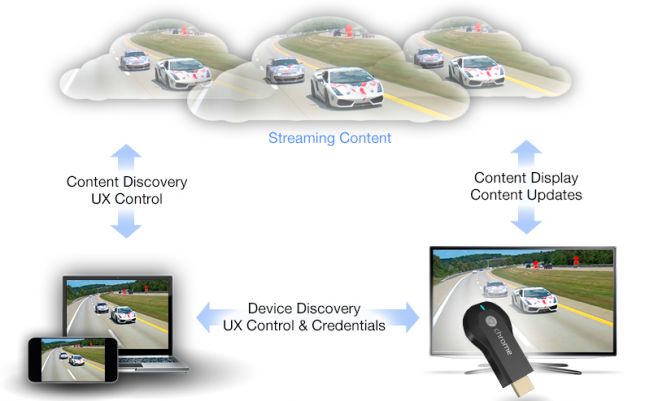
Méthode 2: Google Moulage Extension
La seconde méthode contourne l'API Google Moulage et vous permet de projeter du contenu web à votre Chromecast via un onglet du navigateur Web Chrome. Vous faites cela en installant le Google Moulage extension pour Chrome sur votre ordinateur. Cette méthode, tout sera extrêmement populaire jusqu'à plus d'applications sont construites en utilisant la méthode ci-dessus, donnera des résultats différents pour différentes personnes en fonction de leur vitesse de l'ordinateur. Lorsque vous êtes coulée ou en miroir d'une page Web en utilisant l'extension, l'Chromecast charge votre page Web en cours en utilisant une norme HTML5 appelée WebRTC. Si vous avez entendu parler de WebRTC avant, vous auriez normalement associer avec le chat vidéo. Voilà encore ce qui se passe ici, essentiellement. Votre ordinateur essentiellement chats flux vidéo ou une vidéo de l'onglet courant dans Chrome sur le Chromecast. La vidéo est constamment coder et transmettre. Ceci est la raison pour laquelle vous avez besoin d'un ordinateur puissant. Si votre ordinateur et le réseau ne peut pas gérer un débit binaire plus élevé, l'extension vous permet de choisir entre 480p, 720p, 720p et un supérieur débit binaire pour ajuster en conséquence.
A cette époque, Hulu, Amazon, Crackle et d'autres sites Internet TV et film en streaming ne dispose pas des applications officiellement prises en charge. Pour voir leur contenu, vous aurez besoin de le jeter à la méthode 2. Votre kilométrage peut varier quand il vient à regarder ce contenu techniquement non pris en charge. Comme je l'ai mentionné, en fonction de votre ordinateur et la vitesse réseau, vous pouvez finir par rencontrer des problèmes de synchronisation audio ou perte de trames.
Conclure
Chromecast utilise un OS léger de Chrome avec les technologies Web standard de HTML5, WebRTC, API et extensions Chrome. Il semble, au moins pour l'instant, Google veut fournir une expérience utilisateur en gardant un œil vigilant sur les nouvelles applications Chromecast. En outre, si vous allez pour diffuser du contenu à partir d'un onglet Chrome, il vaut mieux avoir un ordinateur moderne de le faire.
Restez à l'écoute Autorité Android, nous avons quelques conseils et astuces Chromecast nous aimerions partager à venir prochainement.






![Chromecast Mise à jour - Plex, Realplayer, Pandora & More! [Vidéo] Chromecast Mise à jour - Plex, Realplayer, Pandora & More! [Vidéo]](/tema/androidfran/blockpro/noimage.png)